کی بازار- ویندوز 10 ارتقایی اساسی بعد از ویندوز 7 بود؛ اما بهتر بودنِ قابلیتها صرفاً به معنای بهتر بودنِ طراحی نیست. به همین دلیل است که خیلیها قید ویندوز 10 را زده و همان 7 را روی سیستمهای خود نصب میکنند و یا با نصب ویندوز 10 دیگر از طراحی خوب و کاربرپسند ویندوز 7 محروم میمانند. حالا دیگر کاربران به کم قانع شدهاند: داشتن ویندوز 10 که لااقل شبیه ویندوز 7 باشد. اما چگونه میشود این کار را کرد؟
خبر خوب اینکه شما میتوانید ویژگیهای ویندوز 10 را در عین حال که دارید از ظاهر ویندوز 7 سیستم خود لذت میبرید نگه دارید. با ما همراه شوید تا در ادامه به شما آموزش دهیم چطور میتوانید این کار را انجام دهید.
تغییر منوی استارت
تغییر دادن منوی استارت میتواند ویندوز 10 شما را به شدت شبیه ویندوز 7 بکند. ابزار Classic Shell رایگان است؛ بنابراین اگر منوی استارت ویندوز 10 خود را دوست ندارید دیگر نیازی نیست خود را درگیر پروسههای پیچیده کنید: تنها کافیست این ابزار را دانلود کرده تا سه مدل مختلف منوی استارت پیش روی خود داشته باشید.
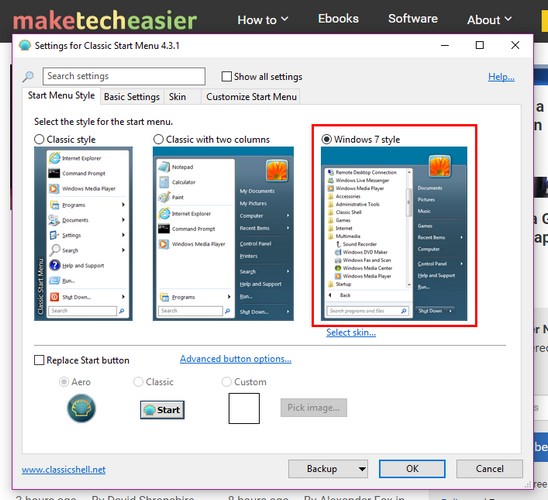
تب Customize Start Menu به شما اجازه میدهد تصمیم بگیرید کدام لینکها میتوانند روی منوی استارتتان پدیدار شوند. اینکه این تغییر تا چه اندازه باشد و اینکه چه چیز را میخواهید تغییر دهید کاملاً به سلیقهی خودتان بستگی دارد؛ اما به هر حال این ابزار کمکتان میکند تا هر چه بیشتر سیستمتان را به حال و هوای ویندوز 7 نزدیک کند.
توجه داشته باشید بعد از نصب این ابزار هیچ اتفاقی نخواهد افتاد. باید Classic Start menu options را تایپ کنید و بعد رویش کلیک نمایید تا نمایش داده شود. تنها بعد از انجام این کارهاست که خواهید توانست تغییرات را مشاهده نمایید.
از بین بردن قفل صفحه نمایش
خلاص شدن از شر قفل صفحه نمایش شما را ملزم به اعمال تغییراتی در بخش Registry Editor میکند. اگر چندان آشناییای با آن ندارید بهتر است این مرحله را رد کرده و به مرحلهی بعد بروید. اگر مطمئن هستید که دست کم میتوانید چند تغییر جزئی بدهید آنگاه با فشار دادن دکمهی ویندوز و کلید R گزینهی Registry Editor را باز کنید.
Regedit را تایپ کرده و وقتی Registry Editor پدیدار میشود این روند را طی کنید:
HKEY_LOCAL_MACHINE > SOFTWARE > Policies > Microsoft > Windows
وقتی به مرحلهی آخر رسیدید، روی فضای خالی قاب سمت راست راستکلیک کرده و ابتدا New سپس گزینهی Key را انتخاب کنید.
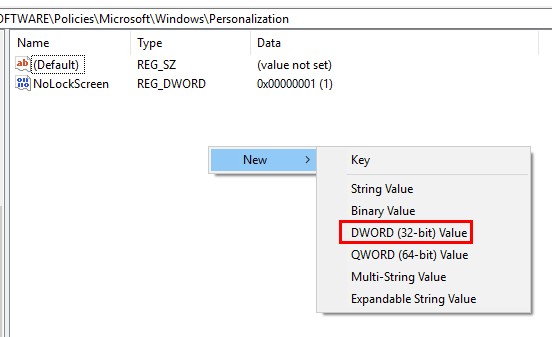
قاب سمت چپ شروع خواهد کرد به چشمک زدن تا وقتی نهایتاً برایش اسمی انتخاب کنید. مطمئن شوید آن اسم Personalization باشد. روی ساختهی جدیدتان راستکلیک کرده و بعد گزینهی New سپس ارزش DWORD (32 بیتی) را انتخاب نمایید. این بار نامش را NoLockScreen بگذارید.
برای تمام کردن کار، روی آن دو بار کلیک کنید و اطلاعات ارزش را به 1 تغییر دهید. اگر خواستید به وضعیت قبل بازگردید تنها کافیست ارزش را باری دیگر 0 کنید.
از شر Action Center خلاص شوید
Action Center ویژگی بسیار خوبیست که در ویندوز 10 تعبیه شده است اما اگر میخواهید یک تجربهی واقعی از داشتن سیستم ویندوز 10 داشته باشید باید از شر این قابلیت خلاص شوید.
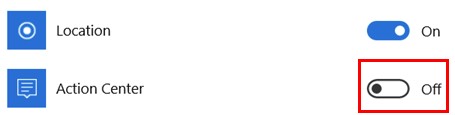
برای از میان بردن Action Center از taskbar به Settings > System > Notifications & Actions, رفته و بعد روی متنی که میگوید Turn System Icons On or Off کلیک نمایید. به دنبال گزینهی Action Center گشته و بعد از پیدا کردن آن، تاگلش را به سمت خاموش هدایت کنید.
استفاده از کاغذدیواری و آیکونهای ویندوز 7

کاغذدیواریهای ویندوز 7 سیستم خود را به خاطر دارید؟ به طور حتم اگر همانها را به ویندوز 10 خود اضافه کنید در شبیه شدنش به ویندوز 7 بسیار تأثیر خواهد داشت. میتوانید از کاغذدیواریهای قدیمی ویندوز 7 (مثل عکس بالا) استفاده کنید تا نشان دهید یک ویندوز هفتیِ اصیل هستید. همچنین پکهای آیکون ویندوز 7 هم به طور رایگان عرضه میشود که میتوانید آنها را هم امتحان کنید.
برگرداندن تقویم ویندوز 7
برگرداندن تقویم ویندوز 10 به حالت ویندوز 7 نیازمند این است که تغییراتی را در بخش رجیستری انجام دهید. اگر دلتان برای کنترل ولوم ویندوز 10 تنگ شده و یا میخواهید آن را بازگردانید به HKEY_LOCAL_MACHINE > SOFTWARE > Microsoft > Windows NT > CurrentVersion بروید.
روی فضای خالی قاب سمت راست، راست کلیک کرده و بعد Edit > New > Key را انتخاب نمایید. وقتی از شما خواسته شد آن را ذخیره کنید، مطمئن شوید نامش را MTCUVC بگذارید.
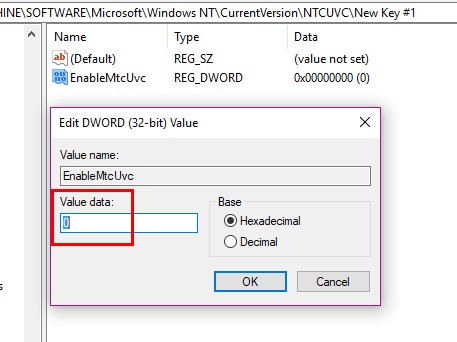
روی فضای خالی در قاب سمت راست مجدداً راستکلیک کرده به ارزش Edit > DWORD (32 بیتی) رفته و آن را با نام EnableMtcUvc ذخیره کنید. سپس گزینهی Enter را بزنید. وقتی DWORD خود را ساختید رویش راستکلیک کنید و مطمئن شوید دادهی ارزش روی 0 تنظیم شده باشد. آنوقت Ok را بزنید تا تغییرات اعمالشده ذخیره شود.
اگر میخواهید ساعت آنالوگیِ ویندوز 7 را نیز به سیستم خود اضافه کنید به HKEY_LOCAL_MACHINE > SOFTWARE > Microsoft > Windows > CurrentVersion > ImmersiveShell بروید. یک بار دیگر روی فضای خالی راستکلیک کرده (درست مثل قبل) و Edit > New > DWORD را بروید. وقتی موقع اسمگذاریاش رسید اسمش را UseWin32TrayClockExperience بگذارید و بعد Enter را بزنید. روی ان دو بار کلیک کرده و مطمئن شوید دادهی ارزش روی 1 تنظیم شده باشد. سپس Ok را بزنید.
منبع: کی بازار (فروشگاه آنلاین نرم افزارهای اورجینال)، با دریافت انواع لایسنسهای معتبر از تامینکنندگان جهانی این امکان را برای تمام کاربران فراهم آورده است تا در چند ثانیه، از خدماتی بینالمللی لذت ببرند. در کی بازار امکان خرید لایسنسهای اورجینال نرم افزارهای کاربردی و امنیتی(ویندوز اورجینال، آفیس اورجینال، آنتی ویروس اورجینال، آنتی ویروس کسپرسکی، آنتی ویروس پادویش و آنتی ویروس نود 32) بصورت ارسال آنی فراهم آمده است.